华硕主板如何设置bios
发布时间:2017-06-26 13:29
相关话题
bios是加载在电脑硬件系统上的最基本的软件代码。那么华硕主板如何设置bios呢?下面就让jy135小编来告诉大家吧,欢迎阅读。
1、开机有画面时立即按“DEL”键,就会出现下图所示的画面。
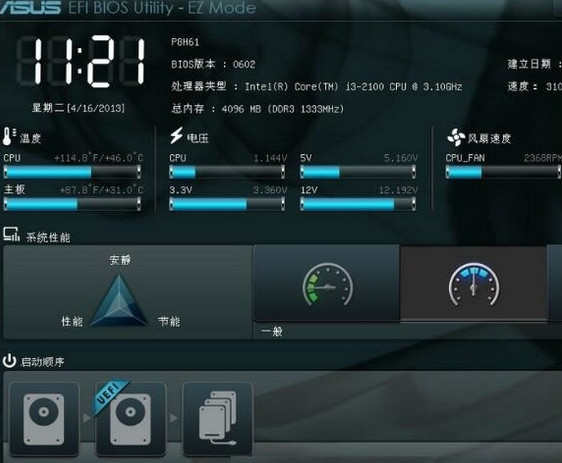
2、进入后,点击“F8”键。

3、就会出现一个启动菜单的对话框。

4、选中自己的U盘(这里是金士顿的所以显示的Kingston)要根据自己的U盘选择,不要点错了。

5、选好后点击“enter”确认就可以了。


bios是加载在电脑硬件系统上的最基本的软件代码。那么华硕主板如何设置bios呢?下面就让jy135小编来告诉大家吧,欢迎阅读。
1、开机有画面时立即按“DEL”键,就会出现下图所示的画面。
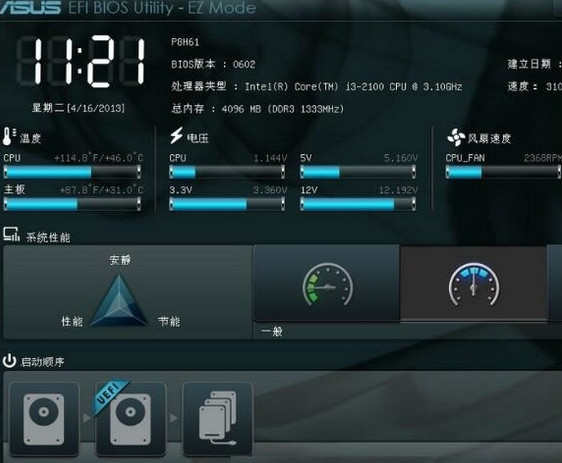
2、进入后,点击“F8”键。

3、就会出现一个启动菜单的对话框。

4、选中自己的U盘(这里是金士顿的所以显示的Kingston)要根据自己的U盘选择,不要点错了。

5、选好后点击“enter”确认就可以了。

华硕主板如何设置bios的评论条评论